关于查询的最佳部分是您可以反复保存和运行相同的查询,但是当您仅通过更改条件再次运行相同的查询时,您可能会认为查询接受参数.
如果您经常要运行特定查询的变体,请考虑使用参数查询
参数查询以交互方式检索信息,提示最终用户在运行查询之前提供标准.
您还可以指定参数应接受的数据类型.
您可以为任何参数设置数据类型,但为数字设置数据类型尤为重要,货币或日期/时间数据.
当您指定参数应接受的数据类型时,如果用户输入参数,则会看到更有用的错误消息错误的数据类型,例如在预期货币时输入文字.
如果是一个段落meter设置为接受文本数据,任何输入都被解释为文本,并且不显示任何错误消息.
示例
现在让我们通过创建参数查询来看一个简单的例子.让我们打开您的数据库并在Create table选项卡中选择Query Design.
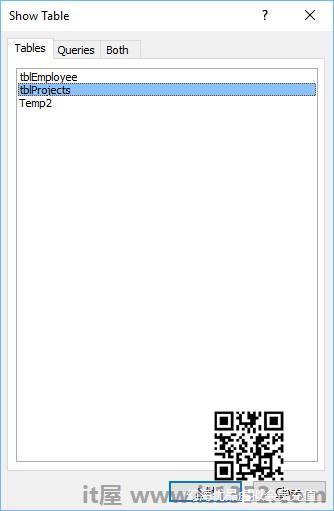
双击 tblProjects 并关闭显示对话框.
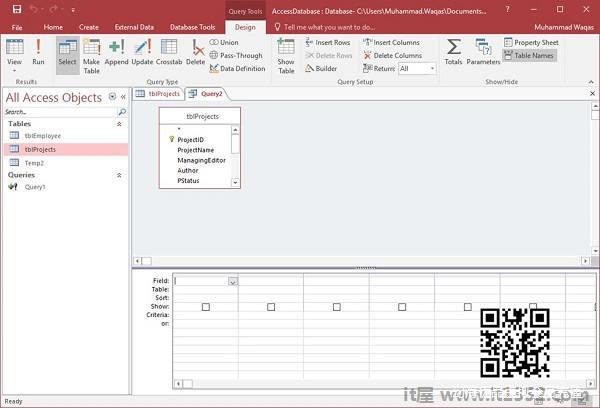
选择要作为查询结果查看的字段,如以下屏幕截图所示.
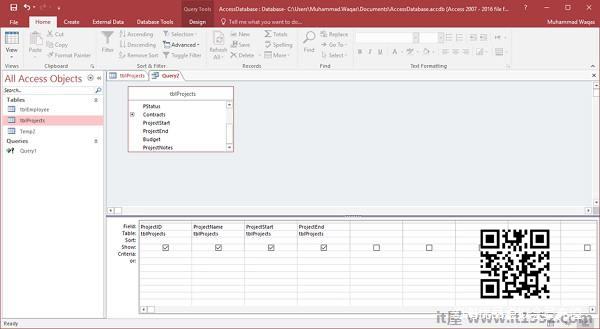
在查询设计网格中,在ProjectStart列的Criteria行中,键入 [输入项目开始数据] .字符串 [输入项目开始数据] 是您的参数提示.方括号表示您希望查询请求输入,文本输入项目开始数据是参数提示显示.
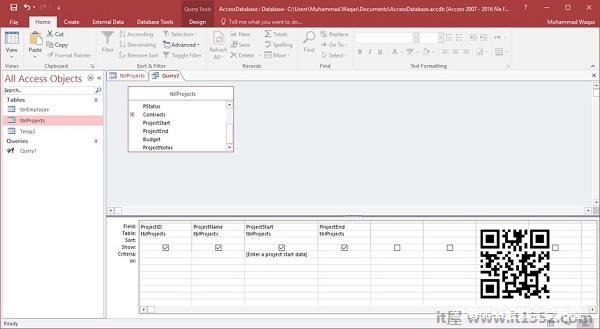
现在让我们运行您的查询,您将看到以下提示.
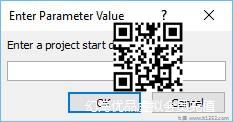
现在让我们输入以下日期.
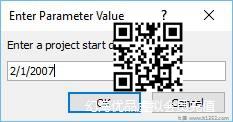
单击确定以确认.
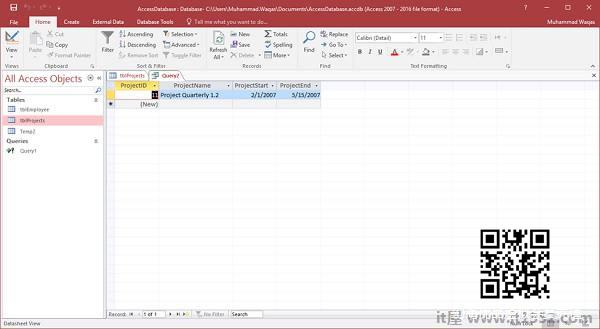
结果,您将看到2007年2月1日开始的项目详情.让我们转到设计视图并再次运行查询.
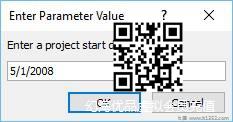
输入上面屏幕截图中的日期,然后单击"确定".现在,您将看到项目的详细信息,该项目于2008年5月1日开始.